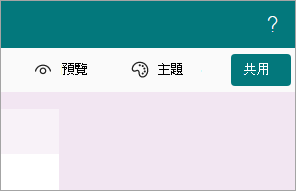建立表單
建立新的表單
-
從 forms.office.com 開始。
-
選取 [新增窗體 ] 或 [新增測驗]。
-
輸入表單的標題。 您也可以提供選擇性的描述。
-
選用:選取 [主題 ] 以建立色彩配置或主題。
-
選取 [新增] 以新增問題。
-
選擇一個選項:選擇、 文字、 評分或 日期 問題,或選取下拉式清單以查看並選擇下列其中一個選項:[排名]、 [Likert]、[ 檔案上傳]、[ Net Promoter Score] 和 [ 區段]。

提示: 如果您使用 forms.office.com
-
當您建立表單時,窗體會儲存,並可做為範本使用。
-
您可以建立空白範本,並將它命名為要共用的範本。
使用範本建立表單
-
從 forms.office.com 開始。
-
選取 [我的表單]。
-
選取範本。
-
選取 [計算機] 或 [行動裝置]>[預覽]。
-
選 取 [上一步 ] 以選擇另一個範本或編輯選取的範本。
-
若要編輯範本,請選取要編輯的問題。
-
編輯問題和/或每種問題類型的特定選項。
![[表單範本] 選項畫面中的範本選項圖像](https://support.content.office.net/zh-tw/media/90062343-c652-4b76-b744-933bdd4ccba2.png)
重要: 如果您從 Office.com 開始,您將不會看到使用範本的選項。 使用範本建立表單的選項僅適用於 forms.office.com。
預覽表單
-
選取功能區上的 [預覽 ]。
-
選取 [計算機 ] 或 [ 行動裝置]。
-
選取 [返回] 以繼續編輯表單。